
 |
|
|
Главная --> Промиздат --> Интерполирование поверхности В Упражнении 3 вы построите вторую поверхность, которая учитывает пространственные взаимосвязи, выявленные в Упражнении 2, и вносит поправки в поверхность, построенную в первом упражнении. В этом упражнении также приведены основные понятия геостатистики. В Упражнении 4 показано, как сравнить две поверхности, построенные в первом и третьем упражнениях с тем, чтобы решить, какая из них лучше интерполирует неизвестные значения. Упражнение 5 познакомит вас с процессом картографирования вероятности того, что концентрация озона превысит критическое значение, и вы построите третью поверхность. В Упражнении 6 показано, как окончательно оформить поверхности, созданные в упражнениях 3 и 5, в виде карты с использованием функций ArcMap. Для того чтобы выполнить все упражнения из уроков быстрого обучения, вам понадобится несколько часов. Однако, при желании вы можете выполнять упражнения по одному, сохраняя результаты после каждого упражнения. Упражнение 1: Построение поверхности с использованием параметров, предложенных по умолчанию Перед началом работы вы должны запустить ArcMap и подключить модуль Geostatistical Analyst. Как запустить ArcMap и подключить модуль Geostatistical Analyst Нажмите кнопку Пуск на панели задач Windows, выберите Программы, затем ArcGIS, и щелкните по строке ArcMap. В ArcMap, выберите опцию Инструменты, затем строку Дополнительные модули, и в открывшем окне отметьте галочкой опцию Geostatistical Analyst. Нажмите Закрпть. Как добавить панель инструментов модуля Geostatistical Analyst в ArcMap Откройте меню Вид, перейдите на строку Панели инструментов, и нажмите Geostatistical Analyst. Как добавить слои данных в ArcMap После того, как вы добавили данные, вы можете использовать ArcMap для отображения даннхх и, при необходимости, изменения свойств каждого слоя (символов и т.д.). 1. Нажмите кнопку Добавить данные на стандартной панели инструментов. 2. Перейдите к папке, в которую вы записали учебные данные (путь, предлагаемый по умолчанию, -C:\ArcGIS\ArcTutor\Geostatistics), удерживая клавишу Ctrl, выберите наборы данных ca ozone pts и ca outline. 3. Нажмите Добавить. 4. Щелкните по легенде слоя caoutline в таблице содержания, чтобы открыть диалог Символ. 5. Откройте палетку Цвет заполнения и выберите опцию Нет цвета. 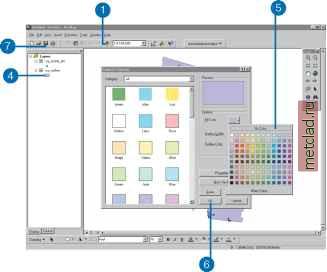 6. Нажмите OK в диалоге Выбор символа. Теперь при отображении слоя ca outline виден только контур штата. Это позволит вам наложить контур на слои, которые вы будете создавать в ходе выполнения упражнений. Сохранение карты Рекомендуется сохранять вашу карту после каждого упражнения. 7. Нажмите кнопку Сохранить на стандартной панели инструментов. Вам понадобится задать название карты, поскольку вы сохраняете ее первый раз (мы предлагаем название Ozone Prediction Map.mxd). В будущем для сохранения просто нажмите кнопку Сохранить. Построение поверхности с использованием параметров, предложенных по умолчанию Далее вы построите (проинтерполируете) поверхность концентрации озона, используя параметры, предложенные в модуле Geostatistical Analyst по умолчанию. В качестве исходного набора данных вы возьмете набор точек с концентрациями озона (ca ozone pts) и интерполируете значения этих концентраций в тех точках, где их значения неизвестны, используя метод ординарного кригинга. Во многих диалогах вы будете нажимать кнопку Далее, таким образом принимая параметры, предложенные по умолчанию. Не обращайте внимание на элементы диалогов в этом упражнении. Каждый из этих диалогов вы будете открывать снова и снова при выполнении следующих упражнений. Цель этого упражнения - построить поверхность, воспользовавшись параметрами, предложенными по умолчанию. 1. На панели инструментов Geostatistical Analyst выберите опцию Мастер операций геостатистики. 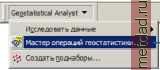 2. В строке Входные данные выберите ca ozone pts. 3. В строке Атрибуты выберите атрибут OZONE. 4. В диалоге Методы выберите Кригинг. 5. Нажмите Далее. По умолчанию в диалоге Выбор геостатистического метода будут выбраны опции Ординарный Кригинг и Карта проин-терполированнхх значений. Обратите внимание, что выбрав метод моделирования поверхности концентрации озона, вы можете нажать кнопку Готово на этом шаге, что позволит построить поверхность с использованием параметров, предложенных по умолчанию. Однако, шаги с 6 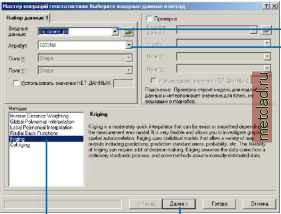 по 10 позволят вам познакомиться с некоторыми другими диалогами. 6. Нажмите Далее в диалоге Выбор геостатистического метода. 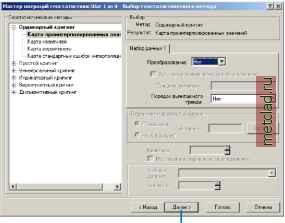
|